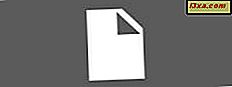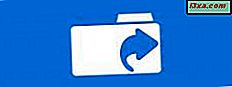Uansett om du bruker en iPhone eller en iPad, må du vite hvordan du slår på og av Bluetooth. Kanskje du må koble til et par trådløse hodetelefoner, en Bluetooth-høyttaler, eller kanskje du bare vil dele noen bilder fra iPhone eller iPad til en annen enhet, ved hjelp av Bluetooth. Hvis du vil aktivere Bluetooth i iOS, men du vet ikke hvordan, les vår guide og velg favorittmetoden din:
MERK: Denne veiledningen gjelder iOS 11.3.1, og den ble opprettet ved hjelp av en iPhone SE. Hvis du bruker en annen versjon av iOS, en iPad eller en annen iPhone-modell, kan våre skjermbilder være litt annerledes enn det du ser på skjermen, men de involverte trinnene skal være like.
1. Slå på eller av Bluetooth ved hjelp av Innstillinger-appen
Innstillinger- appen lar deg konfigurere nesten alt som finnes på iPhone eller iPad, inkludert statusen til Bluetooth-brikken. For å starte, start appen Innstillinger ved å trykke på ikonet.

I appen Innstillinger bør du finne en oppføring som heter Bluetooth, etterfulgt av en På eller Av- status. Dette viser om Bluetooth- brikken er aktivert eller ikke. Trykk på den.

På Bluetooth- skjermbildet trykker du på bryteren med samme navn for å slå på Bluetooth .

Etter noen sekunder bør Bluetooth- brikken være aktivert, og du kan se alle enhetene som er tilkoblet eller tilgjengelig for tilkobling, oppført under bryteren.

Hvis du vil slå av Bluetooth, trykk på samme bryter.
2. Slå på eller av Bluetooth ved hjelp av kontrollsenteret
Kontrollsenteret gir en raskere måte å aktivere eller deaktivere Bluetooth . På iPhone eller iPad sveiper du fra bunnen av skjermen for å åpne kontrollsenteret .

I kontrollsenteret klikker du på Bluetooth- knappen for å slå den på eller av. Hvis ikonet er blått, er Bluetooth på.

Hvis farger er hvite og grå, betyr det at Bluetooth er slått av.
3. Slå Bluetooth på eller av ved å be Siri om å gjøre det
Hvis du aktiverte Siri på iPhone eller iPad, kan du også be henne om å slå Bluetooth på eller av. Si "Hei Siri" eller trykk og hold inne Hjem- knappen. Når hun er oppe og hører på deg, si kommandoen "Slå på Bluetooth på" for å aktivere Bluetooth .

Hvis du vil deaktivere Bluetooth, si kommandoen "Slå av Bluetooth." Siri vil gjøre det umiddelbart for deg.

Holder du Bluetooth hele tiden?
... eller slår du den på bare når du faktisk trenger det? Vi er nysgjerrige på å finne ut om du foretrekker å spare batteri ved å deaktivere Bluetooth på iPhone eller iPad, eller du foretrekker å la den hele tiden. Hvis du har spørsmål angående arbeid med Bluetooth, kan du også bruke kommentarseksjonen nedenfor.